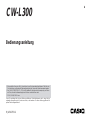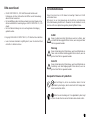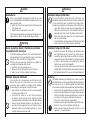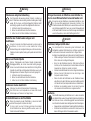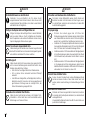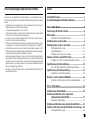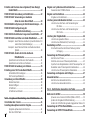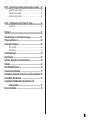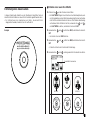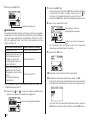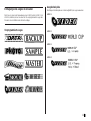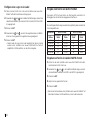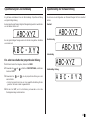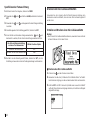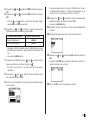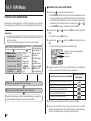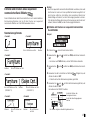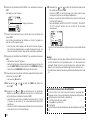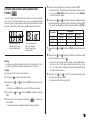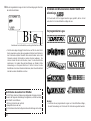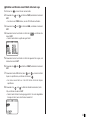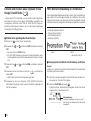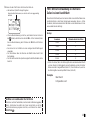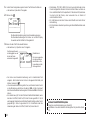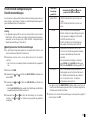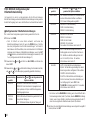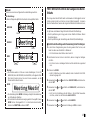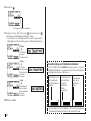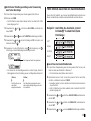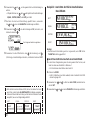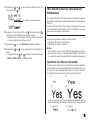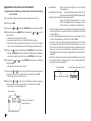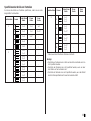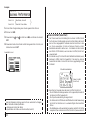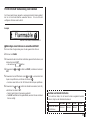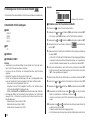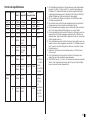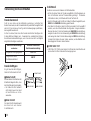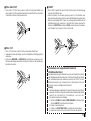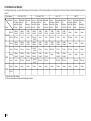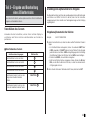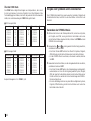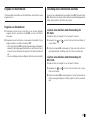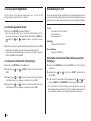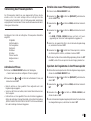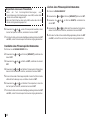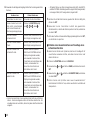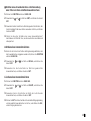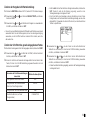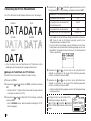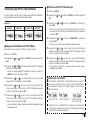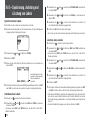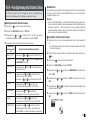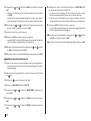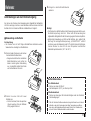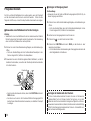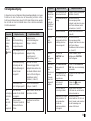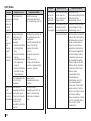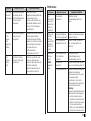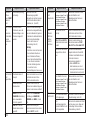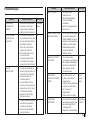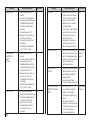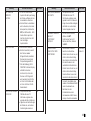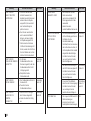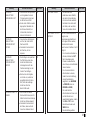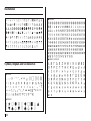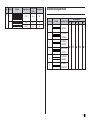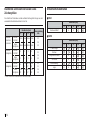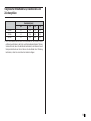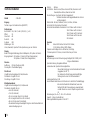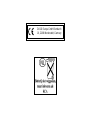Casio CWL300 Bedienungsanleitung
- Kategorie
- Typ
- Bedienungsanleitung
Dieses Handbuch eignet sich auch für

CW-L300
Bedienungsanleitung
RJA514733-12
• Wir empfehlen Ihnen eine Disc* zu bedrucken, bevor Sie etwas darauf aufnehmen. Falls Sie eine
Disc bedrucken, auf der bereits Daten aufgezeichnet sind, können die Daten korrumpiert werden.
• Die CASIO COMPUTER CO., LTD. ist nicht haftbar für Verluste oder Korrumpierung von Daten
auf Discs, die auf die Verwendung dieses Druckers zurückzuführen sind.
* CD-R, CR-RW, DVD-R usw.
Lesen Sie unbedingt die in dieser Anleitung enthaltenen Sicherheitshinweise durch, bevor Sie die
erstmalige Verwendung des Druckers versuchen, und bewahren Sie diese Anleitung griffbereit für
spätere Nachschlagzwecke auf.
G

1
G
Bitte zuerst lesen!
• CASIO COMPUTER CO., LTD. haftet für keinerlei Verluste oder
Forderungen, die Ihnen als Benutzer oder Dritten aus der Verwendung
dieses Druckers erwachsen.
• Die Vervielfältigung dieser Anleitung entweder ganz oder teilweise ist nur
mit der ausdrücklichen Genehmigung von CASIO COMPUTER CO., LTD.
erlaubt.
• Der Inhalt dieser Anleitung kann ohne vorhergehende Ankündigung
geändert werden.
© Copyright 2004 CASIO COMPUTER CO., LTD. Alle Rechte vorbehalten.
• Lesen Sie dieses Handbuch sorgfältig durch, bevor Sie das Gerät zum
ersten Mal in Betrieb nehmen.
Sicherheitshinweise
Vielen Dank, dass Sie sich für dieses hochwertige Produkt von CASIO
entschieden haben.
Bitte lesen Sie vor der Verwendung des Geräts die nachstehenden
Sicherheitshinweise gründlich durch. Bewahren Sie das Handbuch so auf,
dass Sie es für eine spätere Bezugnahme jederzeit griffbereit haben.
Gefahr
Dieses Symbol bezeichnet Informationen, welche zu Todes- oder
ernsthafter Verletzungsgefahr führen können, wenn sie ignoriert oder
falsch angewendet werden.
Warnung
Dieses Symbol bezeichnet Informationen, welche zur Möglichkeit von
Todes- oder ernsthafter Verletzungsgefahr führen können, wenn sie
ignoriert oder falsch angewendet werden.
Vorsicht
Dieses Symbol bezeichnet Informationen, welche zur Möglichkeit von
Verletzungs- oder Beschädigungsgefahr führen können, wenn sie
ignoriert oder falsch angewendet werden.
Beispiele für Hinweise in Symbolform
weist auf Dinge hin, die Sie zu unterlassen haben. Das hier
abgebildete Symbol zeigt an, dass Sie das Gerät nicht zerlegen oder
daran herumbasteln dürfen.
fordert zu einer Handlung auf. Das abgebildete Symbol zeigt
an, dass Sie den Stecker aus der Steckdose herausziehen sollen.

G
2
Gefahr
Alkalibatterien
Führen Sie unverzüglich die folgenden Schritte aus, wenn die
aus den Alkalibatterien austretende Flüssigkeit jemals in Ihre
Augen gelangen sollte.
1. Reiben Sie nicht an Ihren Augen! Spülen Sie Ihre Augen mit
Frischwasser aus.
2. Wenden Sie sich unverzüglich an einen Arzt.
Falls Sie die aus Alkalibatterien ausgetretene Flüssigkeit in Ihren
Augen belassen, können Sie das Sehvermögen verlieren.
Warnung
Rauch, eigenartiger Geruch, Überhitzung und andere
ungewöhnliche Erscheinungen
Die Weiterverwendung des Geräts trotz austretendem Rauch
oder eigenartigem Geruch oder Überhitzung kann einen Brand
verursachen oder zu elektrischen Schlägen führen.
Tritt eines der oben genannten Symptome auf, ergreifen Sie
unverzüglich die folgenden Maßnahmen:
1. Schalten Sie die Stromversorgung aus.
2. Ziehen Sie das den Netzstecker aus der Steckdose.
3. Setzen Sie sich mit Ihrem Händler in Verbindung.
Netzkabel, Netzgerät, USB-Kabel
Die missbräuchliche Verwendung des Netzkabels, des
Netzgerätes oder des USB-Kabels kann einen Brand
verursachen oder zu elektrischen Schlägen führen. Befolgen
Sie unbedingt die nachfolgenden Sicherheitshinweise.
• Verwenden Sie nur die Teile, die für das von Ihnen gekaufte
Produkt vorgeschrieben sind.
•
Sie dürfen das Gerät nur an eine Stromversorgung
anschließen, deren Leistung mit den Angaben auf dem
Leistungsschild auf der Rückseite Ihres Geräts übereinstimmt.
• Stecken Sie das Netzkabel niemals in eine Steckdose, an
der weitere Geräte angeschlossen sind. Schließen Sie das
Netzkabel niemals an ein Verlängerungskabel an, an das
sonstige Geräte angeschlossen sind.
Warnung
Netzkabel, Netzgerät, USB-Kabel
Die missbräuchliche Verwendung des Netzkabels, des
Netzgerätes oder des USB-Kabels kann Schäden verursachen
und zu einem Brand oder zu elektrischen Schlägen führen.
Befolgen Sie unbedingt die nachfolgenden Sicherheitshinweise.
• Legen oder stellen Sie keine schweren Gegenstände auf
diese Teile, und setzen Sie sie nicht unmittelbarer Hitze aus.
• Sie dürfen diese Teile niemals modifizieren oder knicken.
• Achten Sie darauf, dass diese Teile nicht verdreht werden
oder sich Knoten bilden.
•
Sollte das Netzkabel, das Netzgerät oder das USB-Kabel beschädigt
werden, setzen Sie sich mit Ihrem Händler in Verbindung.
Netzkabel, Netzgerät, USB-Kabel
• Berühren Sie niemals das Netzkabel, das Netzgerät oder
das USB-Kabel bzw. deren Stecker mit nassen Händen.
Anderenfalls besteht das Risiko von elektrischen Schlägen.
• Verwenden Sie das Netzkabel oder das Netzgerät niemals
an Orten, an welchen dieses nass werden könnte. Wasser
führt zu Feuer- und Stromschlaggefahr.
•
Stellen Sie niemals eine Vase oder ein anderes mit Flüssigkeit
gefülltes Gefäß auf dem Netzkabel, dem Netzgerät oder dem
USB-Kabel ab.Wasser führt zu Feuer- und Stromschlaggefahr.
Batterien
Fehlerhafte Verwendung der Batterien kann zu deren Auslaufen
oder Bersten führen, wodurch benachbarte Objekte beschädigt bzw.
das Risiko von Feuer- und Verletzungsgefahr verursacht werden
kann. Beachten Sie daher immer die folgenden Vorsichtsmaßregeln.
• Versuchen Sie niemals die Batterien zu zerlegen, und achten
Sie darauf, dass die Batterien nicht kurzgeschlossen werden.
•
Setzen Sie die Batterien niemals direkter Wärme aus, und versuchen
Sie niemals eine Entsorgung der Batterien durch Verbrennen.
• Mischen Sie niemals alte und neue Batterien.
•
Verwenden Sie niemals gleichzeitig Batterien unterschiedlichen Typs.
• Versuchen Sie niemals ein Aufladen der Batterien.
• Achten Sie auf richtige Ausrichtung der positiven (+) und
negativen (–) Pole der Batterien.

3
G
Warnung
Fallenlassen und grobe Behandlung
Die fortgesetzte Verwendung dieses Produkts, nachdem es
durch Fallenlassen oder andere grobe Behandlung beschädigt
wurde, führt zu Feuer- und Stromschlaggefahr. Wird das Gerät
beschädigt, ergreifen Sie sofort die folgenden Maßnahmen:
1. Schalten Sie die Stromversorgung aus.
2. Ziehen Sie den Netzstecker aus der Steckdose.
3. Setzen Sie sich mit Ihrem Händler in Verbindung.
Sie dürfen das Produkt weder zerlegen noch
modifizieren.
Versuchen Sie niemals, das Produkt auseinander zu nehmen oder zu
modifizieren. Es kann sonst zu einem elektrischen Schlag,
Brandverletzungen oder sonstigen Verletzungen von Personen kommen.
Überlassen Sie die Inspektion, Wartung und Reparatur des Geräts Ihrem
Händler.
Wasser und fremde Objekte
Wasser, Flüssigkeiten oder fremde Objekte (insbesondere
Metallgegenstände), die in das Innere des Geräts gelangen,
können zu einem Brand oder einem elektrischen Schlag führen.
Ergreifen Sie sofort die nachfolgenden Maßnahmen, wenn eine
Flüssigkeit oder ein fremdes Objekt in das Gerät gelangt ist:
1. Schalten Sie die Stromversorgung aus.
2. Ziehen Sie den Netzstecker aus der Steckdose.
3. Setzen Sie sich mit Ihrem Händler in Verbindung.
Verbrennen Sie das Gerät nicht.
Entsorgen Sie das Gerät niemals durch Verbrennung.
Das Gerät kann sonst explodieren und einen Brand oder
Verletzungen von Personen zur Folge haben.
Sicherheitshinweis zu den Plastiktüten
Ziehen Sie niemals eine der Plastiktüten, in denen das Gerät
und die Teile verpackt sind, über den Kopf.
Es kann sonst zu einer Erstickung kommen. Besondere
Vorsichtsmaßnahmen müssen getroffen werden, wenn sich
Kinder im Haushalt befinden.
Warnung
Bringen Sie niemals ein Etikett an einem Behälter an,
der in einem Mikrowellenherd verwendet werden soll.
Bringen Sie niemals Etiketten an irgendeinem Behälter an, den
Sie in einem Mikrowellenherd verwenden möchten. Das
Etikettenmaterial enthält Metall, das zu einem Risiko von Brand-
oder Verletzungsgefahr führt, wenn es in einem Mikrowellenherd
erhitzt wird. Dadurch können auch Verformungen des Behälters
verursacht werden, an dem das Etikett angebracht ist.
Vorsicht
Netzkabel, Netzgerät, USB-Kabel
Die missbräuchliche Verwendung des Netzkabels, des
Netzgerätes oder des USB-Kabels kann Schäden verursachen
und zu einem Brand oder zu elektrischen Schlägen führen.
Befolgen Sie unbedingt die nachstehenden Sicherheitshinweise:
• Stellen oder legen Sie diese Teile niemals in die Nähe eines
Ofens oder einer sonstigen Hitzequelle.
• Wenn Sie das Netzkabel oder das USB-Kabel entfernen
möchten, achten Sie darauf, dass Sie das Kabel am Stecker
herausziehen. Ziehen Sie niemals am Kabel.
•
Stecken Sie den Netzstecker bis zum Anschlag in die Steckdose.
• Stecken Sie das USB-Kabel bis zum Anschlag in den
Computer und den Drucker.
•
Ziehen Sie stets den Netzstecker aus der Steckdose heraus,
und entfernen Sie das USB-Kabel, wenn das Gerät längere Zeit
nicht benutzt wird (zum Beispiel während einer Urlaubsreise).
• Entfernen Sie mindestens einmal im Jahr den Staub, der
sich um die Anschlussstifte herum angesammelt hat.
Batterien
Fehlerhafte Verwendung der Batterien kann zu deren Auslaufen
oder Bersten führen, wodurch benachbarte Objekte beschädigt bzw.
das Risiko von Feuer- und Verletzungsgefahr verursacht werden
kann. Beachten Sie daher immer die folgenden Vorsichtsmaßregeln.
•
Verwenden Sie nur die für dieses Produkt spezifizierten Batterien.
• Entfernen Sie die Batterien aus diesem Produkt, wenn Sie
dieses für längere Zeit nicht verwenden werden.

G
4
Vorsicht
Sicherheitshinweis zu den Steckern
Verbinden Sie ausschließlich die für dieses Gerät
vorgeschriebenen Teile mit den Steckern. Wenn Sie ein nicht
vorgeschriebenes Teil anschließen, kann dies zu einem Brand
oder elektrischen Schlag führen.
Fertigen Sie Kopien aller wichtigen Daten an
Fertigen Sie Kopien aller wichtigen Daten in einem Notizbuch
oder an anderer Stelle an. Durch Fehlbetrieb des Produktes,
durch Reparaturen und verbrauchte Batterien können die im
Speicher abgelegten Daten verloren gehen.
Halten Sie schwere Gegenstände fern.
Stellen oder legen Sie niemals einen schweren Gegenstand auf
das Gerät. Das Gerät kann sonst aus dem Gleichgewicht geraten
und umstürzen und dadurch Personen verletzen.
Aufstellungsort
Stellen Sie das Gerät nicht an einem der unten genannten Orte
auf. An diesen Aufstellungsorten besteht die Gefahr eines
Brandes oder elektrischen Schlags.
• Orte mit hoher Feuchtigkeit und hohem Staubvolumen.
• Orte, an denen Essen zubereitet wird oder Öldampf
entweicht.
• In der Nähe von Heizgeräten, auf Heizteppichen/-matten, in
direktem Sonnenlicht, in einem in der Sonne geparkten und
geschlossenen Fahrzeug sowie an sonstigen Orten, die
starker Hitzeeinwirkung ausgesetzt sind.
Vermeiden Sie instabile Oberflächen.
Stellen Sie das Gerät niemals auf einen nicht stabilen Tisch,
Schreibtisch o. Ä. Das Gerät kann sonst herunterfallen und zu
Verletzungen von Personen führen.
Vorsicht
Einsetzen und Austauschen der Batterien
Die Federn in dem Batteriefach weisen scharfe Kanten auf.
Berühren Sie daher nicht die Federn mit Ihren Fingern, wenn
Sie die Batterien einsetzen oder austauschen. Anderenfalls
besteht Verletzungsgefahr.
Displayanzeige
• Drücken Sie niemals gegen das LCD-Panel der
Displayanzeige und setzen Sie dieses keinen starken Stößen
aus. Anderenfalls kann das Glas des LCD-Panels splittern,
wodurch es zu persönlichen Verletzungen kommen kann.
• Sollte das LCD-Panel jemals splittern oder brechen, berühren
Sie niemals die Flüssigkeit in dem LCD-Panel. Die Flüssigkeit
des LCD-Panels kann zu Hautentzündungen führen.
• Sollte die aus dem LCD-Panel austretende Flüssigkeit jemals
in Ihren Mund gelangen, spülen Sie unverzüglich Ihren Mund
mit Frischwasser aus, und wenden Sie sich danach an einen
Arzt.
• Sollte die aus dem LCD-Panel austretende Flüssigkeit jemals
in Ihre Augen oder auf Ihre Haut gelangen, spülen Sie die
betroffene Stelle für mindestens 15 Minuten mit Frischwasser,
und wenden Sie sich danach an einen Arzt.
Vorsicht bei erhitzten Teilen
Fassen Sie den Druckkopf oder andere Metallgegenstände
niemals am oberen Ende an. Diese Teile können sehr heiß
werden, sodass eine Berührung zu Brandverletzungen führen
kann.
Automatische Bandschere
Während der Drucker eingeschaltet ist oder druckt, berühren
Sie niemals den Druckkopf oder den Bereich, an dem das Band
vorbeigeführt wird.
Unerwarteter Betrieb der Bandschere führt zu dem Risiko von
persönlichen Verletzungen.

5
G
Vorsichtsmaßregeln während des Betriebs
Beachten Sie die folgenden Vorsichtsmaßregeln, um sicherzustellen, dass
der Drucker jahrelangen und störungsfreien Betrieb bietet, für den er konstruiert
wurde.
• Vermeiden Sie die Verwendung an Orten mit direktem Sonnenlicht, hoher
Luftfeuchtigkeit und extremen Temperaturen.
Zul. Verwendungstemperatur: 10 ºC bis 35 ºC
• Achten Sie darauf, dass Papierklammern, Stifte oder ähnliche Gegenstände
nicht in das Innere des Druckwerkes gelangen.
• Ziehen Sie niemals mit übermäßiger Kraft an dem Band, und versuchen
Sie nicht, es in die Kassette zu drücken.
• Stellen Sie beim Ausdrucken den Drucker auf einer ebenen Fläche ab. Bei
Schräglage ist ein normales Ausdrucken unter Umständen nicht möglich.
• Unklarer Druck kann auf einen verschmutzten Druckkopf hinweisen. Falls
der Druck unklar wird, befolgen Sie die auf Seite 58 beschriebenen Vorgänge,
um den Druckkopf und die Gummiwalze zu reinigen.
• Die Verwendung des Druckers an einem Ort, der direktem Sonnenlicht oder
einer anderen starken Lichtquelle ausgesetzt ist, kann eine Funktionsstörung
des optischen Sensors verursachen, worauf eine Fehlermeldung angezeigt
wird. Aus diesem Grund den Drucker in einem Bereich verwenden, der vor
starken Lichtquellen geschützt ist.
• Sie können den Disc-Etiketten-Druck und den Band-Etiketten-Druck nicht
gleichzeitig ausführen.
Inhalt
Sicherheitshinweise.............................................................. 1
Vorsichtsmaßregeln während des Betriebs .......................5
Teil 1 – DISC-Modus.............................................................. 8
Terminologie für den Disc-Druck......................................... 8
DISC-Modus...........................................................................8
Erstellen der Disc-Etiketten-Daten ....................................8
Erstellung eines neuen Labels ............................................9
Einfügung eines Logos in ein Label.................................. 11
Vorprogrammierte Logos ................................................11
Ausgabebeispiele............................................................11
Einfügen eines Logos in ein Label ..................................12
Eingabe von Text in ein AUTO-Format .............................. 12
Eingeben von Text in ein Label mit AUTO-Format ..........12
Spezifizierung der Zeichenteilung.....................................13
Ein- oder Ausschalten der proportionalen Teilung ..........13
Spezifizierung der Textausrichtung................................... 13
Spezifizieren der Textausrichtung ...................................14
Drucken von Disc-Gehäuse-Etiketten ............................... 14
Erstellen und Drucken eines Disc-Gehäuseetiketts ........14
Teil 2 – TAPE-Modus ........................................................... 16
Erstellen eines Band-Etiketts............................................. 16
Erstellen und Drucken eines sequenziell
nummerierten Band-Etiketts ................................... 17
Nummerierungsformate ..................................................17
Erstellen und Drucken eines großen Band-Etiketts......... 19
Erstellen und Drucken eines Band-Etiketts mit einem Logo ..
20
Vorprogrammierte Logos ................................................20

G
6
Erstellen und Drucken eines originalen (Freies Design)
Band-Etiketts ............................................................ 22
FREE DESIGN: Verwendung von Textblöcken .................. 22
FREE DESIGN: Verwendung von mehreren
Zeilen in einem Band-Etikett ...................23
FREE DESIGN: Konfigurierung der Blockformeinstellungen ...
25
FREE DESIGN: Konfigurierung der
Etikettenformeinstellung .........................26
FREE DESIGN: Kontrolle der Länge eines Band-Etiketts ...
27
FREE DESIGN: Ausrichten von Band-Etikettentext ......... 29
Beispiel 1: Ausrichten des Ausdrucks „Round Estimate 1“ in
einem Block (feste Blocklänge) ......................29
Beispiel 2: Ausrichten der Blöcke innerhalb eines Band-
Etiketts............................................................30
FREE DESIGN: Ändern der Größe des Band-
Etikettentextes .......................................... 31
Spezifizieren der Größe einer Zeichenkette....................31
Spezifizieren der Größe von Textzeilen...........................33
FREE DESIGN: Verwendung von Rahmen ........................ 35
Erstellung eines Strichcode-Band-Etiketts ...................... 36
Unterstützte Strichcodetypen ..........................................36
Strichcode-Spezifikationen .............................................37
Verwendung von Band-Etiketten ....................................... 38
Bandscherenmodi ...........................................................38
Bandschnitttypen ............................................................38
Schnittmodi .....................................................................38
Schnittmodi und Ränder .................................................40
Teil 3 – Eingabe und Bearbeitung eines Etikettenextes .. 41
Verschieben des Cursors ................................................... 41
Grundlegende alphanumerische Eingabe ........................ 41
Eingeben alphanumerischer Zeichen .............................41
Über die CODE-Taste .....................................................42
Eingabe von Symbolen und Sonderzeichen .................... 42
Verwenden des SYMBOL-Menüs ...................................42
Eingabe von Illustrationen ................................................. 43
Eingeben von Illustrationen.............................................43
Löschung eines individuellen Zeichens ...........................43
Löschen eines Zeichens unter Verwendung der
BS-Taste ..........................................................43
Löschen eines Zeichens unter Verwendung der
DEL-Taste ........................................................43
Löschung des Eingabetextes ............................................ 44
Löschen des gesamten Textes........................................44
Löschen eines Textbereichs (Free Design) .....................44
Bearbeitung von Text ..........................................................44
Umschalten zwischen der Überschreibung und der
Einfügung .........................................................44
Verwendung des Phrasenspeichers.................................. 45
Aufrufen einer Phrase .....................................................45
Erstellen eines neuen Phrasenspeichertextes ................45
Speichern des Eingabetextes in dem Phrasenspeicher..45
Bearbeiten eines Phrasenspeicher-Datensatzes ............46
Löschen eines Phrasenspeicher-Datensatzes................46
Verwendung von Kopieren und Einfügen ......................... 47
Anwenderzeichen................................................................ 47
Aufrufen eines Anwenderzeichens..................................49
Löschen eines Anwenderzeichens..................................49
Teil 4 – Kontrolle des Aussehens des Textes ................... 50
Wahl einer Schriftart ...........................................................50
Hinweise zu zur kleinen Schriftant (SMALL FONT) ........50
Ändern der Vorgabe-Schriftarteinstellung .......................51
Ändern der Schriftart des gerade eingegebenen Textes.51
Verwendung der STYLE-Menüattribute............................. 52
Verwendung der EFFECT-Menüattribute........................... 53

7
G
Teil 5 –
Speicherung, Aufrufung und Löschung von Labels ...
54
Speichern eines Labels...................................................54
Aufrufen eines Labels .....................................................54
Löschen eines Labels .....................................................54
Teil 6 – Konfigurierung des Druckers Setup..................... 55
Demodruck......................................................................55
Referenz ............................................................................... 57
Anforderungen an die Stromversorgung .......................... 57
Pflege des Druckers............................................................ 58
Störungsbeseitigung .......................................................... 59
DISC-Modus ...................................................................60
TAPE-Modus ...................................................................61
Fehlermeldungen ................................................................ 63
Illustrationen........................................................................ 68
Symbole, Dingbats und Sonderzeichen............................ 68
Rahmen ................................................................................ 69
Disk-Etikettenformate ......................................................... 70
Nummerierungsformate .....................................................71
Bandbreite und Anzahl der Zeilen sowie Zeichengrößen 72
Unterstützte Bandbreiten ................................................... 72
Vergrößerter Etikettendruck, Bandbreiten und
Zeichengrößen.......................................................... 73
Technische Daten................................................................ 74

DISC Mode
G
8
Teil 1 – DISC-Modus
Terminologie für den Disc-Druck
Nachfolgend sind einige Ausdrücke für den Disc-Druck definiert, die in diesem
Teil der Anleitung verwendet werden.
■ Druckfläche
Dies ist die Seite der Disc, auf der der Drucker ausdrucken wird. Manche Discs weisen
Hersteller-Logos oder andere auf dieser Seite aufgedruckte Informationen auf.
■ Druckdaten
Dies sind die Texte, Abbildungen und alle anderen Informationen, die der
Drucker auf der Druckfläche der Disc ausdrucken wird.
CONTEST
SPEECH
Druckdaten
Druckfläche
■ Druckbereiche
Dies sind die Bereiche auf der Disc, in welchen der Drucker ausdruckt. Der Drucker kann
in zwei Druckbereichen ausdrucken: Ein oberer Druckbereich und ein unterer Druckbereich.
(AREA A)
(AREA B)
Breite: 74 mm
Oberer Druckbereich
Höhe: 16 mm
Unterer Druckbereich
DISC-Modus
Erstellen der Disc-Etiketten-Daten
Nachfolgend sind die allgemeinen Schritte beschrieben, die Sie bei der Vorbereitung
der Daten für ein Disc-Etikett ausführen müssen. Nachdem Sie die erforderlichen Daten
eingegeben haben, können Sie diese für den direkten Druck auf der Disc oder für die
Ausgabe auf einem Band verwenden, das Sie an dem Disc-Gehäuse anbringen können.
Vorbereitung
•
Schließen Sie das Netzgerät an, oder setzen Sie Batterien ein (Seite 7 der Kurzanleitung).
• Setzen Sie eine Farbbandkassette ein (Seite 11 der Kurzanleitung).
• Falls Sie auch das Drucken eines Disc-Gehäuseetiketts planen, setzen
Sie auch eine Bandcartridge ein (Seite 13 der Kurzanleitung).
1.
Um ein neues Label von
Beginn zu erstellen, wählen
Sie NEW in der anfänglichen
Anzeige (Seite 9).
2.
Wählen Sie das Druckmuster,
das Sie verwenden möchten
(Seite 9).
3.
Wählen Sie das zu
verwendende Format (Seite 10).
4.Geben Sie den gewünschten Text ein (Seite 41).
5.Wählen Sie die gewünschten Textattribute.
• Spezifizieren Sie die Schriftart (Seite 50), wählen Sie den Stil
(Seite 52), und spezifizieren Sie die Textausrichtung (Seite 14).
Um ein
vorhandenes Label
zu bearbeiten,
wählen Sie
STORED DATA
(Seite 54).
Um die Labeldaten
zu bearbeiten, an
welchen Sie bei der
letzten Verwendung
des Druckers
gearbeitet hatten,
wählen Sie LAST
DATA (Seite 10 der
Kurzanleitung).
Drucken Sie das Label aus (Seite 20 der Kurzainleitung), und legen Sie
es in dem Speicher ab (Seite 54), wenn Sie dies wünschen.
Allgemeines Ablaufdiagramm für das Erstellen eines Disc-Etiketts
Wählen Sie den DISC-Modus (Seite 9).

DISC Mode
9
G
Erstellung eines neuen Labels
In diesem Kapitel wird erläutert, wie der Druckbereich spezifiziert und ein
Labelformat zum Erstellen von neuen Disc-Druckdaten gewählt werden kann.
• Für Informationen zum Ausdrucken von Daten, die bereits früher
abgespeichert wurden, beziehen Sie sich auf Seite 54.
Beispiel
■ Erstellen eines neuen Disc-Etiketts
1. Drücken Sie , um den Drucker einzuschalten.
• Ein LAST DATA Piktogramm erscheint auch auf dem Hauptmenü, wenn
noch Eingabedaten von der letzten Verwendung des Druckers vorhanden
sind. Falls Sie mit dem Arbeiten mit den von Ihrer früheren Bearbeitung
vorhandenen Daten fortsetzen möchten, verwenden Sie und ,
um LAST DATA zu wählen, und drücken Sie danach SET.
2. Verwenden Sie und zur Wahl von DISC, und drücken Sie danach
SET.
• Sie könnten hier auch DISC drücken.
3. Verwenden Sie und zu Wahl von NEW, und drücken Sie danach
SET.
• Dadurch erscheint eine Druckmuster-Wahlanzeige.
4.
Verwenden Sie
und
, um das gewünschte Druckmuster zu wählen.
Druckmuster
AREA A AREA A
Beispiel
AREA B
AREA B
Gewähltes Druckmuster

DISC Mode
G
10
5. Drücken Sie die SET-Taste.
■ Labelformate
Das Labelformat bestimmt die Typen und Positionen der Text- und Logodaten
für jeden Block. Es stehen insgesamt 24 verschiedene Formate zur Verfügung,
die in drei Gruppen aufgeteilt sind: Standardformate (FORMAT 1 bis FOR-
MAT 18), Logoformate (LOGO 1 bis LOGO 4) und automatische Formate
(AUTO 1 und AUTO 2).
7. Drücken Sie die SET-Taste.
•
Achten Sie darauf, dass durch das Drücken der SET-Taste die Anzeige für das Spezifizieren
des Labelformats für den Bereich von AREA B erhalten wird, wenn Sie als
Druckmuster in Schritt 4 gewählt hatten. Wiederholen Sie die Schritte 6 und 7.
• Drücken Sie die SET-Taste, wodurch die Texteingabeanzeige erscheint.
8. Geben Sie den gewünschten Text ein.
• Für Informationen über die Eingabe von Text siehe „Eingabe und
Bearbeitung eines Etikettentextes“ auf Seite 41.
9. Drücken Sie die SET-Taste.
10. Wiederholen Sie die Schritte 8 und 9 für andere Blöcke.
11. Nachdem Sie alle Eingaben beendet haben, drücken Sie SET.
•
Dadurch erscheint eine Anzeige, die Sie für das Drucken eines Labels (Seite 20 der
Kurzanleitung) oder für das Abspeichern des Labels (Seite 54) verwenden können.
• Sie können auch die Label-Erstellungsoperation verlassen, indem Sie
EXIT mit den Cursortasten wählen und danach zweimal SET drücken.
• Für Einzelheiten über alle verfügbaren Labelformate siehe „Disc-
Etikettenformate“ auf Seite 70.
6. Verwenden Sie und , um durch die verfügbaren Labelformate zu
scrollen, bis das gewünschte Labelformat angezeigt wird.
Abbildung des Labelformats
Falls Sie dies ausführen möchten:
Eingeben nur von Text
Eingeben von Text und eines Logos
• Für Informationen über die
Eingabe von Logos siehe
„Einfügung eines Logos in ein
Label“ auf Seite 11.
Automatisches Auswählen der
Textgröße durch den Drucker in
Abhängigkeit von der Anzahl der
Zeichen.
• Für weitere Informationen
siehe Seite 12.
Wählen Sie diesen Formattyp:
FORMAT 1 bis FORMAT 18
LOGO 1 bis LOGO 4
AUTO 1 oder AUTO 2
Dies ist das aktuell gewählte Labelformat.
Name des Blocks, in den Sie
gegenwärtig den Text eingeben.
Der Block, in den Sie den Text eingeben,
blinkt.

DISC Mode
11
G
Einfügung eines Logos in ein Label
Falls Sie ein Label unter Verwendung eines LOGO-Formats (LOGO 1 bis
LOGO 4) erstellen, können Sie eines der 10 vorprogrammierten Logos des
Druckers in den Grafikblock des Formats einfügen.
Vorprogrammierte Logos
Ausgabebeispiele
Nachfolgend sind Beispiele von Labels aufgeführt, die Logos verwenden.
LOGO 1
LOGO 2
LOGO 3
LOGO 4

DISC Mode
G
12
Einfügen eines Logos in ein Label
1. Führen Sie die Schritte 1 bis 5 des unter „Erstellen eines neueu Disc-
Etiketts“ auf Seite 9 beschriebenen Vorgangs aus.
2. Verwenden Sie und in der Labelformat-Wahlanzeige, um durch die
Labelformate zu blättern, bis eines der LOGO-Formate (LOGO 1 bis LOGO
4) angezeigt wird.
3. Drücken Sie SET.
4. Verwenden Sie und , um durch die Logodatennamen zu blättern,
bis der von Ihnen gewünschte Logodatenname angezeigt wird.
5. Drücken Sie SET.
• Dadurch wird das Logo in das Label eingefügt. Nun können Sie die
anderen unter „Erstellen eines neueu Disc-Etiketts“ auf Seite 9
aufgeführten Schritte ausführen, um den Text einzugeben.
Eingabe von Text in ein AUTO-Format
Die beiden AUTO-Formate stellen die Zeichengröße automatisch in
Abhängigkeit von der Anzahl der eingegebenen Zeichen ein.
Die nachfolgende Tabelle zeigt, wie die Zeichengröße für jedes automatische
Format eingestellt wird.
Eingeben von Text in ein Label mit AUTO-Format
1. Führen Sie die unter „Erstellen eines neueu Disc-Etiketts“ auf Seite 9
beschriebenen Schritte 1 bis 5 aus.
2. Verwenden Sie und in der Labelformat-Wahlanzeige, um durch
die Labelformate zu blättern, bis AUTO 1 oder AUTO 2 angezeigt wird.
3. Drücken Sie SET.
4. Geben Sie den gewünschten Text ein.
5. Drücken Sie SET.
• Nun können Sie die anderen unter „Erstellen eines neueu Disc-Etiketts“ auf
Seite 9 beschriebenen Schritte ausführen, um das Label zu beenden.
AUTO 1 (1 Zeile) AUTO 2 (2 Zeilen)
Angezeigte Ausgedruckte Angezeigte Ausgedruckte
Größe Größe Größe Größe
0 bis 9 ×5 15 mm ×26 mm
10 bis 12 ×4 12 mm ×26 mm
13 bis 16 ×39 mm×26 mm
17 bis 24 ×26 mm×26 mm
25 bis 49 ×13 mm×13 mm
Anzahl der
eingegebenen
Zeichen

DISC Mode
13
G
Spezifizierung der Zeichenteilung
Es gibt zwei verschiedene Arten der Zeichenteilung: Proportionale Teilung
und gleichmäßige Teilung.
Bei der proportionalen Teilung hängt der Teilungsbetrag zwischen zwei Zeichen
von den beiden Zeichen ab.
Bei der gleichmäßigen Teilung weisen alle Zeichen die gleichen Abstände
voneinander auf.
Ein- oder Ausschalten der proportionalen Teilung
1. Während Sie den Text eingeben, drücken Sie FORM.
2. Verwenden Sie und zur Wahl von PROPORTIONAL, und drücken
Sie danach SET.
3. Verwenden Sie und , um die proportionale Teilung ein- oder
auszuschalten.
• Achten Sie darauf, dass die von Ihnen gewählte Einstellung für den
gesamten Text eines Labels angewandt wird.
4. Drücken Sie SET, um Ihre Einstellung anzuwenden und an die
Texteingabeanzeige zurückzukehren.
Spezifizierung der Textausrichtung
Sie können eine der folgenden vier Textausrichtungen für Ihren Labeltext
wählen.
Zentriert
Rechtsbündig
Linksbündig
Gleichmäßige Teilung

DISC Mode
G
14
Drucken von Disc-Gehäuse-Etiketten
Verwenden Sie die in diesem Abschnitt beschriebenen Vorgänge zum
Ausdrucken eines Band-Etiketts, das auf einem Disc-Gehäuse angebracht
werden kann.
Erstellen und Drucken eines Disc-Gehäuseetiketts
Wichtig!
• Wenn Sie ein Disc-Gehäuseetikett ausdrucken, verwenden Sie nur ein Band
mit einer Breite von 24 mm oder 18 mm.
■ Drucken eines Disc-Gehäuseetiketts
1. Drücken Sie , um den Drucker einzuschalten.
2. Verwenden Sie die unter „Erstellen der Disc-Etiketten-Daten“ auf Seite 8
beschriebenen Vorgänge, um die auszudruckenden Daten vorzubereiten.
3. Falls Sie SET in Schritt 11 des unter „Erstellen eines neueu Disc-Etiketts“
auf Seite 10 beschriebenen Vorganges drücken, erscheint die nachfolgend
dargestellte Anzeige.
Spezifizieren der Textausrichtung
1. Während Sie den Text eingeben, drücken Sie FORM.
2. Verwenden Sie und zur Wahl von ALIGN, und drücken Sie danach
SET.
3. Verwenden Sie und , um die gewünschte Ausrichtungseinstellung
zu wählen.
4. Sobald die gewünschte Einstellung gewählt ist, drücken Sie SET.
5. In der nächsten erscheinenden Anzeige verwenden Sie und , um
den Bereich zu wählen, für den Sie Ihre Ausrichtung anwenden möchten.
6. Nachdem Sie den Bereich gewählt haben, drücken Sie SET, um Ihre
Einstellung anzuwenden und an die Texteingabeanzeige zurückzukehren.
Um die Ausrichtungseinstellung
an diesen Text anzuwenden:
Gesamter Text eines Labels
Gesamter Text nur in der aktuellen Zeile
Wählen Sie diese Option:
ALL
LINE

DISC Mode
15
G
4. Verwenden Sie und zur Wahl von PRINT, und drücken Sie danach
SET.
5. Verwenden Sie und zur Wahl von TAPE, und drücken Sie danach
SET.
• Falls Sie oder drücken, wird die Wahl der obigen Anzeige
zwischen DISC und TAPE umgeschaltet.
6. Verwenden Sie und zu Wahl der zuerst auszudruckenden
Etikettenbereichdaten, und drücken Sie danach SET.
• Der obige Schritt ist nicht erforderlich, wenn Ihr Etikett Daten nur in einem
der Etikettenbereiche aufweist. In diesem Fall setzen Sie direkt mit Schritt
7 fort.
• Hier wollen wir AREA A wählen.
7. Verwenden Sie die Zifferntasten (oder und ), um die Anzahl der
Kopien zu spezifizieren, und drücken Sie danach .
• Sie können einen Wert von 1 bis 100 für die Anzahl der Kopien
spezifizieren.
8. Verwenden Sie und zu Wahl des Bandscherenmodus (Seite
38), und drücken Sie danach SET.
9. Wenn das Drucken beendet ist, erscheint die unten dargestellte Anzeige
auf dem Display.
• Die obige Anzeige erscheint nicht, wenn Ihr Etikett Daten nur in einem
der Etikettenbereiche aufweist. In diesem Fall überspringen Sie die
Schritte 10 und 11, und setzen Sie direkt mit Schritt 12 fort.
10.Verwenden Sie und zu Wahl der nächsten auszudruckenden
Etikettenbereichdaten, und drücken Sie danach SET.
• Hier wollen wir AREA B wählen.
11. Wiederholen Sie die Schritte 7 bis 9, um in dem anderen Etikettenbereich
zu drucken.
12.Die folgende Anzeige erscheint, wenn das Drucken beendet ist.
13.Verwenden Sie und zur Wahl von EXIT, und drücken Sie danach
SET.
• Verwenden Sie STORE, wenn Sie die Daten abspeichern möchten. Für
weitere Informationen siehe Seite 54.
14.Drücken Sie SET, um den Druckvorgang zu verlassen.
Um diese Daten zu drucken:
Oberer Etikettenbereich
Unterer Etikettenbereich
Wählen Sie diese Option:
AREA A
AREA B

DISC Mode
G
16
Erstellen eines Band-Etiketts
Nachfolgend sind die allgemeinen Schritte beschrieben, die Sie bei der
Vorbereitung der Daten für das Drucken eines Band-Etiketts ausführen müssen.
Vorbereitung
• Schließen Sie das Netzgerät an, oder setzen Sie Batterien ein (Seite 7
der Kurzanleitung).
• Setzen Sie eine Bandcartridge ein (Seite 13 der Kurzanleitung).
1.
Wählen Sie den
Etikettenmodus.
Freies Design ........Seite 22
Nummerierung der Etiketten
...Seite 17
Strichcode-Etikett ..Seite 36
Vergrößertes Etikett
..Seite 19
Logo-Etikett ...........Seite 20
2.
Geben Sie den gewünschten Text ein (Seite 41).
3.
Welchen Sie die Schriftart (Seite 50) und den Stil (Seite 52).
Um ein
vorhandenes
Label zu
bearbeiten,
wählen Sie
STORED
DATA (Seite
54).
Um die Labeldaten
zu bearbeiten, an
welchen Sie bei
der letzten
Verwendung des
Druckers
gearbeitet hatten,
wählen Sie LAST
DATA (Seite 10
der kurzanleitung).
Wählen Sie den TAPE-Modus (Seite 16).
Drucken Sie das Label aus (Seite 23 der Kurzainleitung), und legen Sie
es in dem Speicher ab (Seite 54), wenn Sie dies wünschen.
Teil 2 – TAPE-Modus
■ Erstellen eines neuen Band-Etiketts
1. Drücken Sie , um den Drucker einzuschalten.
• Ein LAST DATA Piktogramm erscheint auch auf dem Hauptmenü, wenn
noch Eingabedaten von der letzten Verwendung des Druckers vorhanden
sind. Falls Sie mit dem Arbeiten mit den von Ihrer früheren Bearbeitung
vorhandenen Daten fortsetzen möchten, verwenden Sie und ,
um LAST DATA zu wählen, und drücken Sie danach SET.
2. Verwenden Sie und zur Wahl von TAPE, und drücken Sie danach
SET.
• Sie können hier auch TAPE drücken.
3. Verwenden Sie und zu Wahl von NEW, und drücken Sie danach
SET.
• Dadurch erscheint eine Etikettenmodus-Wahlanzeige.
4. Verwenden Sie die Cursortasten, um die Wahlgrenze an das Piktogramm
für den zu verwendenden Etikettenmodus zu verschieben.
Wahlgrenze
5. Nachdem Sie einen Modus gewählt haben, drücken Sie SET.
6. Was Sie als nächstes tun sollen, hängt von dem von Ihnen in Schritt 4
gewählten Etikettenmodus ab. Für weitere Informationen siehe die Seiten,
auf die in der Tabelle unter Schritt 4 Bezug genommen wird.
Für das Erstellen dieses Typs von Band-Etikett:
Original-Band-Etikett (Freies Design) (Seite 22)
Sequenziell nummeriertes Band-Etikett (Seite 17)
Strichcode-Band-Etikett (Seite 36)
Großes Band-Etikett (Seite 19)
Band-Etikett mit Logo (Seite 20)
Wählen Sie dieses
Piktogramm:
Zeigt die Funktion des aktuell gewählten
Piktogramms an.

DISC Mode
17
G
Wichtig!
• Wenn Sie sequenziell nummerierte Band-Etiketten ausdrucken, dann wird
das Drucken bis zu der von Ihnen spezifizierten Nummer ausgeführt. Vor
dem Drucken sollten Sie sicherstellen, dass ausreichend Band in der
Bandcartridge vorhanden ist, um den Druckvorgang beenden zu können.
Falls die Bandcartridge während eines Druckvorganges kein Band mehr
aufweist, drücken Sie ESC, um den Druckvorgang abzubrechen.
■ Erstellen und Drucken von sequenziell nummerierten
Band-Etiketten
Beispiel
1. Drücken Sie , um den Drucker einzuschalten.
2. Verwenden Sie und zur Wahl von TAPE, und drücken Sie danach
SET.
• Sie können auch TAPE drücken, um den TAPE-Modus aufzurufen.
3. Verwenden Sie und zu Wahl von NEW, und drücken Sie danach
SET.
4. Verwenden Sie die Cursortasten zur Wahl des -Piktogramms, und
drücken Sie danach SET.
• Dadurch wird auf den Nummerierungsmodus geschaltet.
5. Verwenden Sie und zur Wahl des Nummerierungsformats, und
drücken Sie danach SET.
Hier wollen wir die FORMAT 4 wählen.
Das Blinken zeigt den aktuellen Eingabebereich an.
Erstellen und Drucken eines sequenziell
nummerierten Band-Etiketts
Dieser Etikettendrucker bietet Ihnen die Wahl von sechs unterschiedlichen
Nummerierungsformaten, die Sie für das Drucken von sequenziell
nummerierten Etiketten von 0 bis 99999 verwenden können.
Nummerierungsformate
• Format 1
Nummer
• Format 2
Bis zu 99 Zeichen von Text Nummer
• Format 3
Nummer Bis zu 99 Zeichen von Text
• Format 4
Bis zu 99 Zeichen von Text Nummer Bis zu 99 Zeichen von Text
(COMMENT 1) (COMMENT 2)
• Format 5
Nummer Bis zu 99 Zeichen von
Text
• Format 6
Nummer Bis zu 99 Zeichen
von Text
Anzahl der Zeichen, die
Sie eingeben können
Anzahl der aktuell eingegebenen
Zeichen

DISC Mode
G
18
6. Geben Sie den Text für das Feld COMMENT 1 ein, und drücken Sie danach
SET.
Hier wollen wir „File“ eingeben.
7. Ändern Sie die Startnummer, wenn Sie dies wünschen, und drücken Sie
danach SET.
Hier möchten wir die Nummer der Etiketten von 15 bis 17 eingeben, so
dass wir hier 15 eingeben würden.
• Falls Sie einen Fehler begehen und die falsche Nummer eingeben,
löschen Sie die aktuelle Nummer, und geben Sie diese erneut ein. Sie
können eine Nummer mit einer Länge von bis zu fünf Stellen spezifizieren.
8. Geben Sie den Text für das Feld COMMENT 2 ein, und drücken Sie danach
SET.
• Hier wollen wir „Receipt“ eingeben.
• Während Sie Text in dem Nummerierungsmodus eingeben, können Sie
auch die DIRECTION-Einstellung (Seite 25), die MIRROR-Einstellung
(Seite 26) und die MARGINS-Einstellung (Seite 26) ändern.
9. Verwenden Sie die Cursortasten zu Wahl des gewünschten Nummernstils,
und drücken Sie danach SET.
• Hier wollen wir No.1 wählen.
10.Verwenden Sie und zur Wahl von PRINT, und drücken Sie
danach SET.
11.Verwenden Sie und , um die Nummer der zu druckenden
Etiketten zu spezifizieren, überprüfen Sie die Start- und Endnummern
auf ihre Richtigkeit, und drücken Sie danach SET.
• Hier möchten wir einen Satz von Etiketten mit den Nummern 15, 16 und
17 drucken, d.h. wir müssen „3“ als auszudruckende Etiketten-Anzahl
spezifizieren.
• Für die Anzahl der auszudruckenden Etiketten können Sie einen Wert
in dem Bereich von 1 bis 100 spezifizieren.
Zeigt die Startnummer.
12.Verwenden Sie und zu Wahl des Bandscherenmodus (Seite
38), und drücken Sie danach SET.
• Drücken Sie SET, um den Druckvorgang zu starten, wodurch eine
Anzeige erscheint, wie sie nachfolgend abgebildet ist.
• Falls das Drucken die Nummer 99999 erreicht, wird als nächstes die
Nummer 00000 gedruckt.
• Wenn die Mitteilung „LENGTH OF PRINT IS TOO LONG! “ „ TOO SHORT
TO CUT!“ erscheint, beziehen Sie sich auf Seite 63, 67 für weitere
Anweisungen.
Die hier erscheinende Nummer hängt von dem von Ihnen erstellten Etikett
ab.
Wichtig!
• Achten Sie darauf, dass die abgeschnittenen Bänder in dem Bereich rund
um den Bandauslass nicht gestapelt werden. Um den Bandauslass
gestapelte Bänder können zu einem Blockieren des Auslasses führen,
wodurch es zu Bandstau und Fehlbetrieb des Druckers kommen kann.
• Für Informationen über die Speicherung der Band-Etikettendaten siehe Seite
54.
Kontrolle des Aussehens Ihrer Etiketten
In den Schritten 6 bis 8 der oben beschriebenen grundlegenden
Vorgängen können Sie auch die folgenden Einstellungen konfigurieren,
um das Aussehen Ihres Etiketts zu kontrollieren.
• Richtung (horizontal oder vertikal)
• Spiegeldruck (aus oder ein)
• Randgröße
Für Informationen über das Konfigurieren diese Einstellungen siehe Seite
25.

DISC Mode
19
G
Erstellen und Drucken eines großen Band-
Etiketts
Obwohl Ihr Drucker auch auf Bändern mit einer Breite von bis zu 24 mm drucken
kann, kann es manchmal erforderlich sein, dass Sie noch größere Etiketten
ausdrucken müssen. Sie können dies tun, indem Sie das große Etikett in Abschnitten
ausdrucken und diese Abschnitte für das endgültige Etikett zusammensetzen.
Wichtig!
• Sie müssen eine Bandcartridge mit einer Breite von mindestens 12 mm in
den Drucker einsetzen, um diesen Vorgang ausführen zu können.
Beispiel
Big (ausgedruckt auf zwei 12 mm Bandstücken)
1. Drücken Sie , um den Drucker einzuschalten.
2. Verwenden Sie und zur Wahl von TAPE, und drücken Sie danach
SET.
• Sie können auch TAPE drücken, um den TAPE-Modus aufzurufen.
3. Verwenden Sie und zu Wahl von NEW, und drücken Sie danach
SET.
4. Verwenden Sie die Cursortasten zu Wahl des , und drücken Sie
danach SET.
• Dadurch wird auf den vergrößerten Etikettenmodus geschaltet.
➜
Ausgedrucktes großes
Etikett unter Verendung
von zwei Bandstücken
Durch Arrangieren der
gedruckten Etiketten
können Sie ein großes
Etikett erstellen.
5. Geben Sie den Etikettentext ein, und drücken Sie danach SET.
• Während Sie Text in dem vergrößerten Etikettenmodus eingeben, können
Sie auch die DIRECTION-Einstellung (Seite 25) und die MIRROR-
Einstellung (Seite 26) ändern.
6. Verwenden Sie und zur Wahl der Größe des endgültigen Etiketts
(wie viele Bandstücke verwendet werden), und drücken Sie danach SET.
• Da wir hier zwei Bandstücke verwenden werden, wählen wir 2 PIECES.
7. Verwenden Sie und zur Wahl von PRINT, und drücken Sie danach
SET.
8. Verwenden Sie und zur Wahl des Teils des zu druckenden großen
Etiketts, und drücken Sie danach .
• Hier möchten wir das gesamte Etikett wählen, sodass wir ALL wählen.
Falls Sie nur einen Teil des großen Etiketts drucken möchten, können
Sie 1, 2, 3 oder 4 wählen, abhängig von der Anzahl der Bandstücke, die
das große Etikett ausmachen.
9. Verwenden Sie und zu Wahl des Bandscherenmodus (Seite
38), und drücken Sie danach SET.
• Dadurch wird mit dem Drucken gestartet.
Bandbreite
Zeichengröße
2 PIECES 3 PIECES 4 PIECES
12 mm 24 mm 36 mm 48 mm
18 mm 30 mm 45 mm 60 mm
24 mm 30 mm 45 mm 60 mm
Seite wird geladen ...
Seite wird geladen ...
Seite wird geladen ...
Seite wird geladen ...
Seite wird geladen ...
Seite wird geladen ...
Seite wird geladen ...
Seite wird geladen ...
Seite wird geladen ...
Seite wird geladen ...
Seite wird geladen ...
Seite wird geladen ...
Seite wird geladen ...
Seite wird geladen ...
Seite wird geladen ...
Seite wird geladen ...
Seite wird geladen ...
Seite wird geladen ...
Seite wird geladen ...
Seite wird geladen ...
Seite wird geladen ...
Seite wird geladen ...
Seite wird geladen ...
Seite wird geladen ...
Seite wird geladen ...
Seite wird geladen ...
Seite wird geladen ...
Seite wird geladen ...
Seite wird geladen ...
Seite wird geladen ...
Seite wird geladen ...
Seite wird geladen ...
Seite wird geladen ...
Seite wird geladen ...
Seite wird geladen ...
Seite wird geladen ...
Seite wird geladen ...
Seite wird geladen ...
Seite wird geladen ...
Seite wird geladen ...
Seite wird geladen ...
Seite wird geladen ...
Seite wird geladen ...
Seite wird geladen ...
Seite wird geladen ...
Seite wird geladen ...
Seite wird geladen ...
Seite wird geladen ...
Seite wird geladen ...
Seite wird geladen ...
Seite wird geladen ...
Seite wird geladen ...
Seite wird geladen ...
Seite wird geladen ...
Seite wird geladen ...
Seite wird geladen ...
Seite wird geladen ...
-
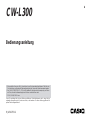 1
1
-
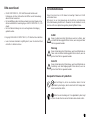 2
2
-
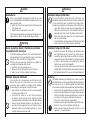 3
3
-
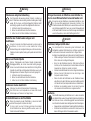 4
4
-
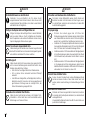 5
5
-
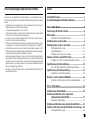 6
6
-
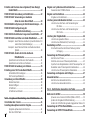 7
7
-
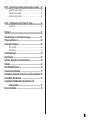 8
8
-
 9
9
-
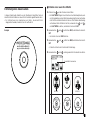 10
10
-
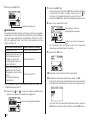 11
11
-
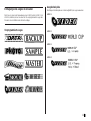 12
12
-
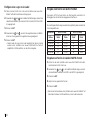 13
13
-
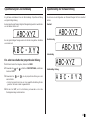 14
14
-
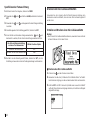 15
15
-
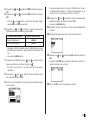 16
16
-
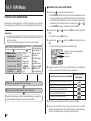 17
17
-
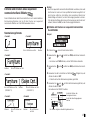 18
18
-
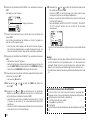 19
19
-
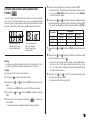 20
20
-
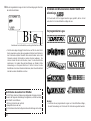 21
21
-
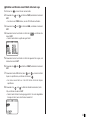 22
22
-
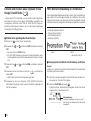 23
23
-
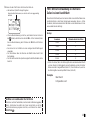 24
24
-
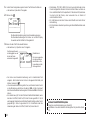 25
25
-
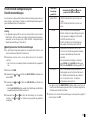 26
26
-
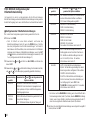 27
27
-
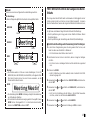 28
28
-
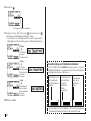 29
29
-
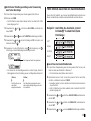 30
30
-
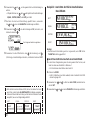 31
31
-
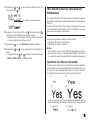 32
32
-
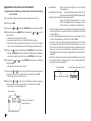 33
33
-
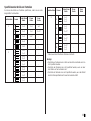 34
34
-
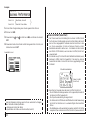 35
35
-
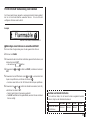 36
36
-
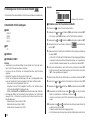 37
37
-
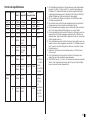 38
38
-
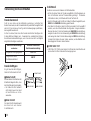 39
39
-
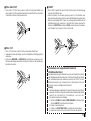 40
40
-
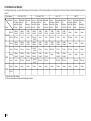 41
41
-
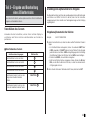 42
42
-
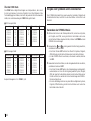 43
43
-
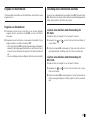 44
44
-
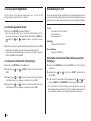 45
45
-
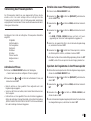 46
46
-
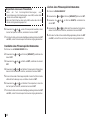 47
47
-
 48
48
-
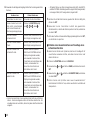 49
49
-
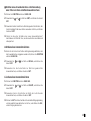 50
50
-
 51
51
-
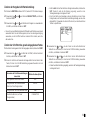 52
52
-
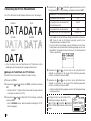 53
53
-
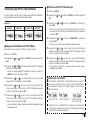 54
54
-
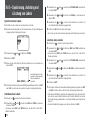 55
55
-
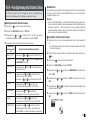 56
56
-
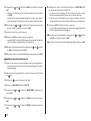 57
57
-
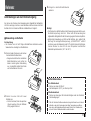 58
58
-
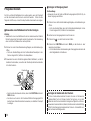 59
59
-
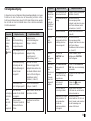 60
60
-
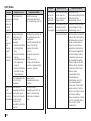 61
61
-
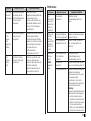 62
62
-
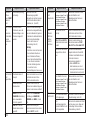 63
63
-
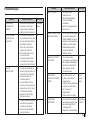 64
64
-
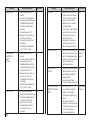 65
65
-
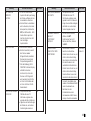 66
66
-
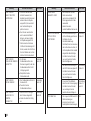 67
67
-
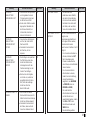 68
68
-
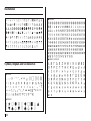 69
69
-
 70
70
-
 71
71
-
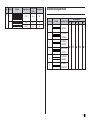 72
72
-
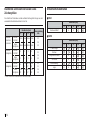 73
73
-
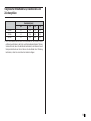 74
74
-
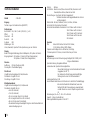 75
75
-
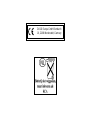 76
76
-
 77
77
Casio CWL300 Bedienungsanleitung
- Kategorie
- Typ
- Bedienungsanleitung
- Dieses Handbuch eignet sich auch für
Verwandte Artikel
-
Casio CW-75 Bedienungsanleitung
-
Casio KL-7400 Bedienungsanleitung
-
Casio KL-G2 Bedienungsanleitung
-
Casio KL-G2 Bedienungsanleitung
-
Casio KL8100 Bedienungsanleitung
-
Casio KL-820 Bedienungsanleitung
-
Casio KL-8200 Bedienungsanleitung
-
Casio KL-130 Bedienungsanleitung
-
Casio KL-HD1 Bedienungsanleitung
-
Casio CW-L300 Bedienungsanleitung